Kako dodeliti dovoljenja za dostop drugim uporabnikom Exchange v Outlooku?
Kot uporabniki Exchange si ne morete deliti le koledarjev drugih uporabnikov, temveč tudi mape. Koledar lahko enostavno pošljete drugim uporabnikom Exchangea s pošiljanjem e-pošte za skupno rabo. Toda kako deliti mapo Prejeto, mapo Opravila, mapo Stiki itd. Z drugimi? V tem članku vas bom vodil, da postopoma po korakih dodelite dovoljenje za dostop drugim uporabnikom Exchangea v mape, shranjene na strežniku Exchange, in z dovoljenjem v Microsoft Outlooku dostopate tudi do map uporabnikov Exchange.
Dodelite dovoljenje za dostop drugim uporabnikom Exchangea v programu Outlook 2010 in 2013
Dodelite dovoljenje za dostop drugim uporabnikom Exchangea v programu Outlook 2007
Dostop do map uporabnikov Exchange z dovoljenjem v Outlooku
- Avtomatizirajte pošiljanje e-pošte z Samodejno CC / BCC, Samodejno posredovanje naprej po pravilih; poslati Samodejni odgovor (Zven pisarne) brez potrebe po strežniku za izmenjavo ...
- Prejemajte opomnike, kot je Opozorilo pred BCC ko odgovarjate vsem, ko ste na seznamu BCC, in Opomni, ko manjkajo priloge za pozabljene priloge...
- Izboljšajte učinkovitost e-pošte z Odgovori (vsem) s priponkami, Samodejno dodajte pozdrav ali datum in uro v podpis ali zadevo, Odgovorite na več e-poštnih sporočil...
- Poenostavite pošiljanje e-pošte z Odpoklic e-pošte, Orodja za pritrditev (Stisni vse, samodejno shrani vse ...), Odstrani dvojnikein Hitro poročilo...
 Dodelite dovoljenje za dostop drugim uporabnikom Exchangea v programu Outlook 2010 in 2013
Dodelite dovoljenje za dostop drugim uporabnikom Exchangea v programu Outlook 2010 in 2013
Če želite drugim uporabnikom Exchange prenesti dovoljenje za dostop do odpiranja in ogleda map v programu Microsoft Outlook, storite naslednje:
Korak 1: Kliknite na file > Informacije > Nastavitve računa > Dostop za delegate. Oglejte si posnetek zaslona:
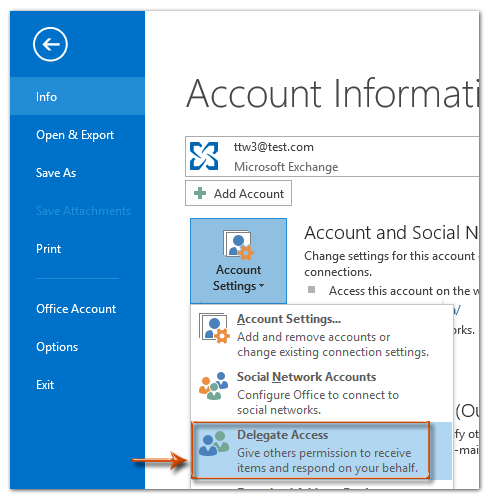
Opombe: Če možnosti Delegate Access ne vidite, verjetno ne najdete lokacije v računu Exchange. Pojdite v račun Exchange, da prikažete možnost Delegate Access.
2. korak: V pojavnem pogovornem oknu Delegati kliknite na Dodaj gumb.
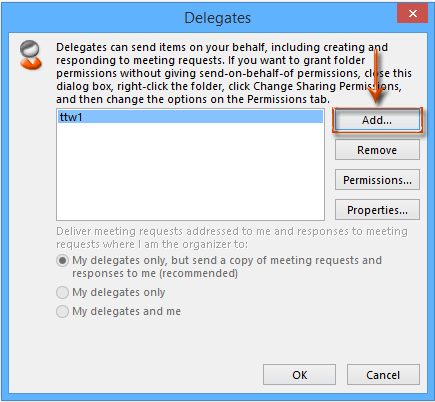
3. korak: Zdaj odprete pogovorno okno Dodaj uporabnike,
(1) Kliknite, da označite uporabniško ime Exchange, za katerega boste prenesli dovoljenje za dostop;
(2) Kliknite Dodaj -> gumb;
(3) Nazadnje kliknite OK gumb.
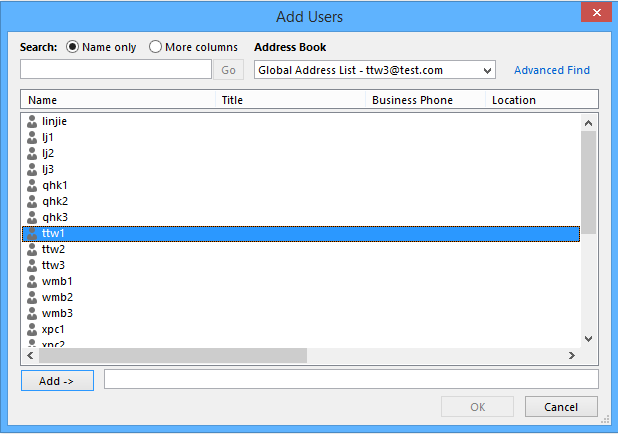
4. korak: Zdaj se odpre pogovorno okno Delegate Permissions.
(1) Kliknite polje za imenom mape, na primer Opravila, in na spustnem seznamu izberite eno dovoljenje za dostop. Glej posnetek zaslona. In nato ločeno določite dovoljenje za dostop do drugih map.
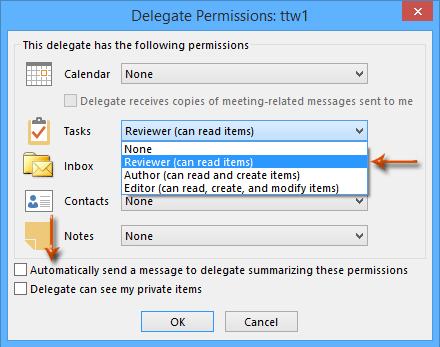
(2) Neobvezno je preveriti možnosti Samodejno pošlji sporočilo, v katerem bodo povzeta ta dovoljenja.
(3) Kliknite OK , da zaprete pogovorno okno Delegate Permissions.
Korak 4: Kliknite na OK v pogovornem oknu Delegati.
Do zdaj ste določenim uporabnikom Exchange podelili dovoljenje za dostop do določenih map.
 Dodelite dovoljenje za dostop drugim uporabnikom Exchangea v programu Outlook 2007
Dodelite dovoljenje za dostop drugim uporabnikom Exchangea v programu Outlook 2007
Če želite drugim uporabnikom Exchange prenesti dovoljenje za dostop do vaših map računa za izmenjavo, storite naslednje:
1. korak: Z desno miškino tipko kliknite mapo, do katere boste prenesli druge uporabnike Exchangea, in izberite Nepremičnine v meniju z desnim klikom.
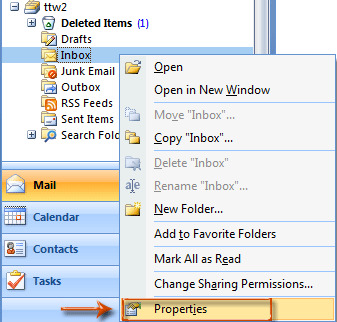
2. korak: V pogovornem oknu Lastnosti pojavne mape kliknite na Dodaj gumb na Dovoljenja zavihek. Oglejte si posnetek zaslona:
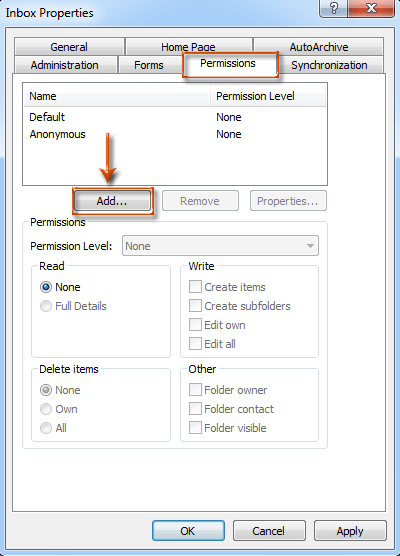
3. korak: Zdaj vstopite v pogovorno okno Dodaj uporabnike, kliknite, da označite uporabniško ime Exchange, ki mu boste podelili dovoljenje za dostop, kliknite Dodaj -> gumb in nato kliknite OK. Oglejte si posnetek zaslona:
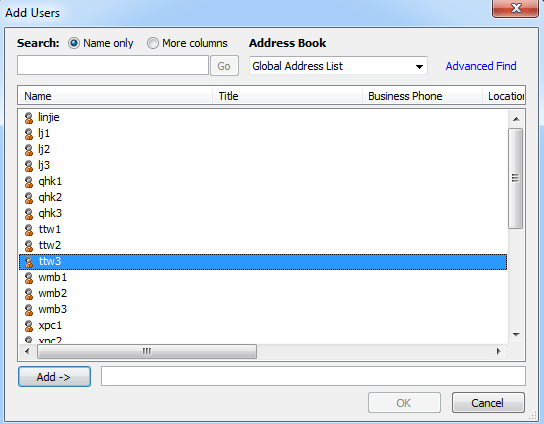
4. korak: Nato se vrnete v pogovorno okno Lastnosti mape in:
(1) Kliknite, da označite novo uporabniško ime za izmenjavo, ki ste ga dodali v zadnjem koraku;
(2) Kliknite Raven dovoljenja in na spustnem seznamu izberite možnost, na primer urednik. Glej posnetek zaslona spodaj.
(3) Kliknite OK gumb.
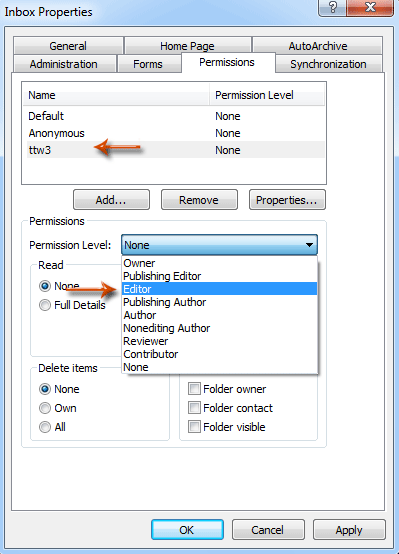
Opombe: Pravzaprav ta metoda deluje tudi v programih Outlook 2010 in 2013 za prenos pooblastil za dostop drugim uporabnikom Exchange.
 Dostop do map uporabnikov Exchange z dovoljenjem v Outlooku
Dostop do map uporabnikov Exchange z dovoljenjem v Outlooku
Če imate dovoljenje za dostop do mape drugih uporabnikov Exchange, lahko določeno mapo odprete z naslednjimi koraki:
Korak 1: Kliknite na file > Odpri in izvozi > Mapa drugega uporabnika v programu Outlook 2013.
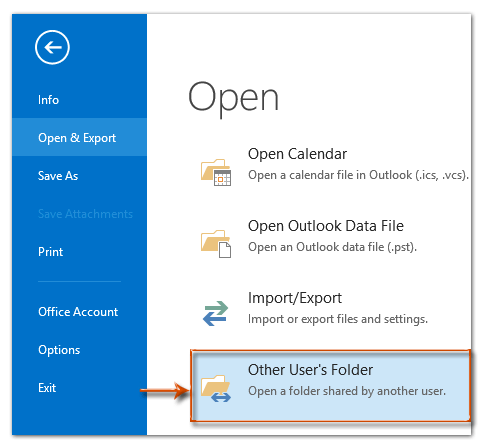
V Outlook 2010 in 2007 kliknite na file > Odprto > Mapa drugega uporabnika.
2. korak: Potem se prikaže pogovorno okno Odpri mapo drugega uporabnika.
(1) Vnesite uporabniško ime Exchange, ki je za vas podelilo dovoljenje za dostop Ime škatla;
(2) Kliknite Vrsta mape in na spustnem seznamu kliknite ime mape. Oglejte si posnetek zaslona:
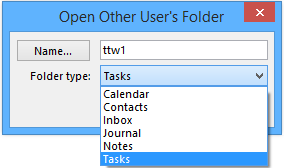
V našem primeru lahko drugi uporabnik Exchange (ttw1) mi dodeli dovoljenje za dostop do mape opravil.
Zato določim vrsto mape kot Naloge v koraku 2. Nato lahko v pogledu opravil dostopam do mape opravil ttw1. Oglejte si spodnji posnetek zaslona:
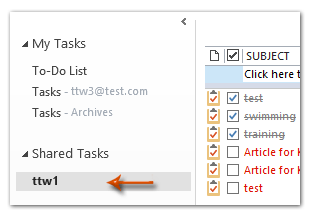
Najboljša pisarniška orodja za produktivnost
Kutools za Outlook - Več kot 100 zmogljivih funkcij za nadgradnjo vašega Outlooka
🤖 AI poštni pomočnik: Takojšnja profesionalna e-poštna sporočila z umetno inteligenco – z enim klikom do genialnih odgovorov, popoln ton, večjezično znanje. Preoblikujte pošiljanje e-pošte brez napora! ...
📧 Avtomatizacija e-pošte: Odsoten (na voljo za POP in IMAP) / Načrtujte pošiljanje e-pošte / Samodejna CC/BCC po pravilih pri pošiljanju e-pošte / Samodejno naprej (napredna pravila) / Samodejno dodaj pozdrav / E-poštna sporočila več prejemnikov samodejno razdeli na posamezna sporočila ...
📨 Email upravljanje: Enostaven priklic e-pošte / Blokiraj prevarantska e-poštna sporočila glede na teme in druge / Izbriši podvojena e-poštna sporočila / napredno iskanje / Združite mape ...
📁 Priloge Pro: Shrani paket / Batch Detach / Paketno stiskanje / Samodejno shranite / Samodejno loči / Samodejno stiskanje ...
🌟 Vmesnik Magic: 😊Več lepih in kul emojijev / Povečajte Outlookovo produktivnost s pogledi z zavihki / Minimizirajte Outlook, namesto da bi ga zaprli ...
???? Čudeži z enim klikom: Odgovori vsem z dohodnimi prilogami / E-poštna sporočila proti lažnemu predstavljanju / 🕘Pokaži pošiljateljev časovni pas ...
👩🏼🤝👩🏻 Stiki in koledar: Paketno dodajanje stikov iz izbranih e-poštnih sporočil / Razdelite skupino stikov na posamezne skupine / Odstranite opomnike za rojstni dan ...
Over 100 Lastnosti Čakajte na svoje raziskovanje! Kliknite tukaj, če želite odkriti več.

